Neste documento, descrevemos como usar a assistência de IA no AlloyDB para PostgreSQL para resolver problemas de alta carga de banco de dados no AlloyDB. Você pode usar os recursos de assistência de IA do AlloyDB e do Gemini Cloud Assist para investigar, analisar, receber recomendações e, por fim, implementar essas recomendações para otimizar suas consultas no AlloyDB.
Ao acessar o painel Insights de consulta no console do Google Cloud , você pode analisar seu banco de dados e resolver problemas de eventos quando o sistema tiver uma carga maior do que a média. O AlloyDB usa os dados das 24 horas anteriores ao período selecionado para calcular a carga esperada do banco de dados. Você pode investigar os motivos dos eventos de carga mais alta e analisar as evidências por trás da redução na performance. Por fim, o AlloyDB oferece recomendações para otimizar seu banco de dados e melhorar a performance.
Antes de começar
Para resolver problemas de alta carga de banco de dados com a ajuda da IA, faça o seguinte:
- Analise as limitações da solução de problemas assistida por IA.
- Ative a solução de problemas assistida por IA.
Papéis e permissões necessárias
Para conferir os papéis e as permissões necessários para resolver problemas de alta carga de banco de dados com a assistência de IA, consulte Monitorar e resolver problemas com IA.
Usar a assistência de IA
Para usar a assistência de IA na solução de problemas de alta carga do banco de dados, acesse a página Visão geral da instância ou o painel Insights de consultas no console Google Cloud .
Página de visão geral da instância
Para resolver problemas de carga alta do banco de dados com a ajuda da IA na página Visão geral da instância, siga estas etapas:
- No Google Cloud console, acesse a página Clusters. Acessar Clusters
- Na lista de clusters e instâncias, clique em uma instância.
- Na página Visão geral, no menu Gráfico, selecione uma métrica para o banco de dados. Você pode selecionar qualquer métrica.
- Opcional: para selecionar um período de análise específico, use o filtro Período e escolha 1 hora, 6 horas, 1 dia, 7 dias, 30 dias ou um período personalizado .
- Clique em Analisar o desempenho da instância para começar a resolver problemas de alta carga do banco de dados com a assistência de IA. Isso gera a página Analisando a carga do banco de dados.
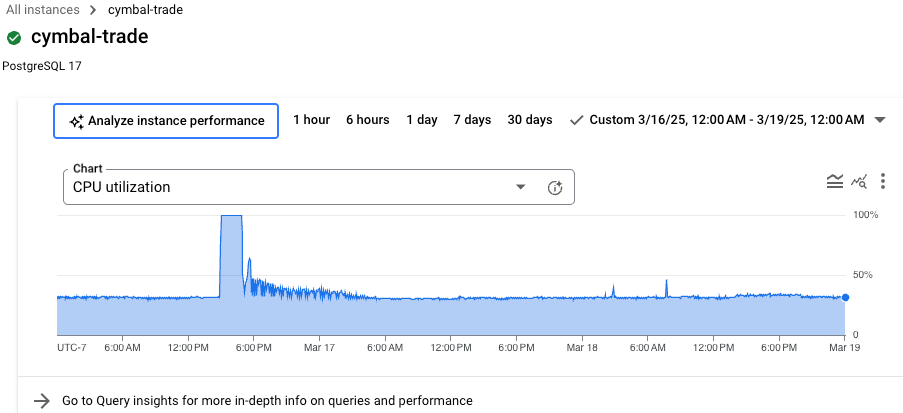
Você pode aumentar o zoom em seções específicas do gráfico em que notar áreas de alta carga que quer analisar. Por exemplo, uma área de alta carga pode mostrar níveis de uso da CPU mais próximos de 100%. Para aumentar o zoom, clique e selecione uma parte do gráfico.
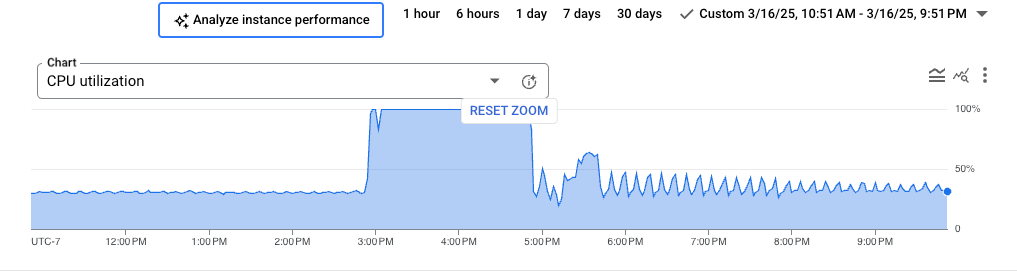
Painel do Query Insights
Resolva problemas de alta carga do banco de dados com a assistência da IA no painel Insights de consulta seguindo estas etapas:
- No Google Cloud console, acesse a página Clusters. Acessar Clusters
- Na lista de clusters e instâncias, clique em uma instância.
- Clique em Insights de consulta para abrir o painel Insights de consulta.
- Opcional: use o filtro Intervalo de tempo para selecionar 1 hora, 6 horas, 1 dia, 7 dias, 30 dias ou um período personalizado.
- No gráfico de carga do banco de dados, clique em Analisar o desempenho da instância para começar a resolver problemas de alta carga do banco de dados com a assistência de IA. Isso gera a página Analisando a carga do banco de dados.
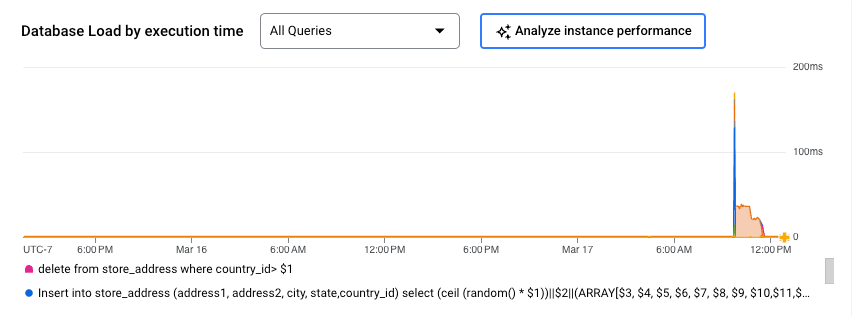
Você pode aumentar o zoom em seções específicas do gráfico em que notar áreas de maior carga do banco de dados por tempo de execução da consulta. Para aumentar o zoom, clique e selecione uma parte do gráfico.
Analisar alta carga do banco de dados
Com a ajuda da IA, é possível analisar e resolver problemas nos detalhes da carga do banco de dados.
Na página Analisar a carga do banco de dados, é possível conferir os seguintes detalhes da instância do AlloyDB:
- Período da análise
- Uso da CPU (p99)
- Uso da memória (p99)
O AlloyDB mostra um gráfico de transações/segundo em que é possível analisar a atividade transacional durante o período selecionado. Você pode verificar picos repentinos de atividade durante um período específico.
Período da análise
O AlloyDB analisa seu banco de dados no período selecionado no gráfico de carga do banco de dados do painel Insights de consultas ou da página Visão geral da instância. Se você selecionar um período de menos de 24 horas, o AlloyDB vai analisar todo o período. Se você selecionar um período maior que 24 horas, o AlloyDB vai escolher apenas as últimas 24 horas para análise.
Para calcular a análise de desempenho de referência do seu banco de dados, o AlloyDB inclui 24 horas de um período de referência no período de análise. Se o período selecionado ocorrer em um dia diferente de segunda-feira, o AlloyDB usará um período de base de 24 horas antes do período selecionado. Se o período selecionado ocorrer em uma segunda-feira, o AlloyDB usará um período de base de 7 dias antes do período selecionado.
Situação
Quando o AlloyDB inicia a análise, ele verifica mudanças significativas nas seguintes métricas principais:
- Consultas por segundo (QPS)
- CPU
- Memória
- E/S de disco
O AlloyDB compara os dados agregados de valor de referência do seu banco de dados com os dados de desempenho do período de análise. Se o AlloyDB detectar uma mudança significativa no limite de uma métrica principal, ele vai indicar uma possível situação com seu banco de dados. A situação identificada pode explicar uma causa raiz para a alta carga no banco de dados durante o período selecionado.
Por exemplo, uma situação em que seu banco de dados está com carga alta pode ser identificada como Disputa de bloqueio.
Durante a análise, o AlloyDB pode determinar que houve um aumento significativo na proporção de tempo de espera do bloqueio. O AlloyDB pode listar outras situações em que as métricas principais indicam um aumento significativo. Por exemplo, você também pode ver as seguintes situações listadas:
- Contenção nos recursos do sistema
- Buffer insuficiente
- Excesso de registros
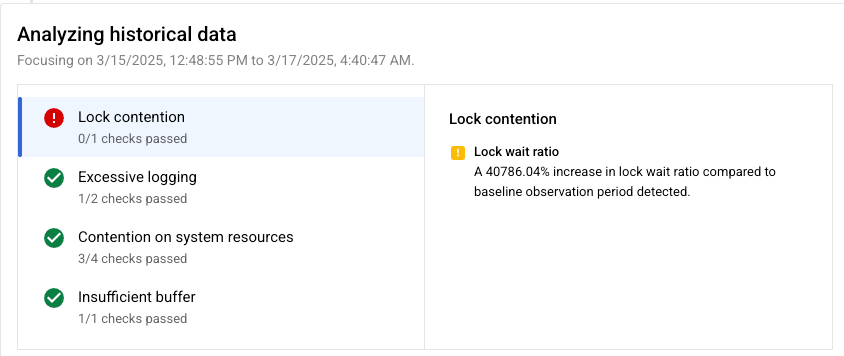
Evidência
Para cada situação, o AlloyDB fornece uma lista de evidências para apoiar a descoberta. O AlloyDB baseia evidências em métricas coletadas da instância.
Cada situação tem evidências que são usadas para detectar anomalias no desempenho do sistema. O AlloyDB detecta uma anomalia quando o desempenho do sistema ultrapassa determinados limites ou atende a critérios específicos com restrição de tempo. O AlloyDB define esses limites ou critérios para cada situação.
Para dar suporte à situação de disputa de bloqueio, você pode encontrar as seguintes evidências:
- Proporção de espera de bloqueio: foi detectado um aumento de 40.786,04% na proporção de espera de bloqueio em comparação com o período de observação de referência.
Para conferir as evidências recuperadas durante a análise, clique em cada situação. A evidência aparece no painel ao lado da situação correspondente.
Recomendações
Com base em todas as situações analisadas, o AlloyDB oferece uma ou mais recomendações práticas para ajudar a corrigir os problemas da alta carga do banco de dados. O AlloyDB apresenta as recomendações com uma análise de custo-benefício para que você possa tomar uma decisão fundamentada sobre a implementação.
Em algumas situações, com base na análise, talvez não haja uma recomendação.
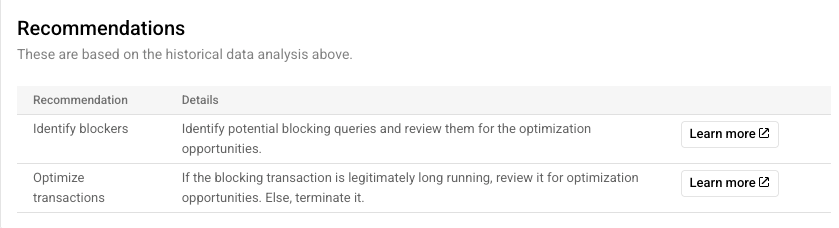
Por exemplo, você pode receber a seguinte recomendação:
- Identifique bloqueadores: identifique possíveis consultas que causam bloqueios e analise se é possível otimizá-las.
Para saber como implementar essa primeira recomendação, clique no link Saiba mais.
Se você quiser continuar solucionando problemas ou receber mais ajuda com o desempenho do sistema, abra o Gemini Cloud Assist. Para mais informações, consulte Monitorar e resolver problemas com a assistência de IA.

